- Avaa Apple ID
- Ohita iCloud-aktivointilukko
- Doulci iCloud -lukitustyökalu
- Factory Unlock iPhone
- Ohita iPhone-pääsykoodi
- Nollaa iPhone-salasana
- Avaa Apple ID
- Avaa iPhone 8 / 8Plus
- iCloud-lukituksen poisto
- iCloud Unlock Deluxe
- iPhone Lukitse näyttö
- Avaa iPad
- Avaa iPhone SE
- Avaa Tmobile iPhone
- Poista Apple ID -salasana
Kuinka ohittaa iCloud-aktivointilukko uusimmalla iPhone- ja iOS-versiolla
 Päivitetty Lisa Ou / 26. tammikuuta 2021 16:30
Päivitetty Lisa Ou / 26. tammikuuta 2021 16:30iCloud-aktivointilukko on Etsi iPhoneni -ominaisuus kaikissa iOS-laitteissa. Jos iPhonesi varastetaan tai kadotetaan, voit suojata henkilökohtaisia tietojasi ottamalla iCloud Find My iPhone -ominaisuuden käyttöön. Tämän seurauksena näet iCloud-aktivointilukon tilan iPhonessa, iPadissa tai iPod Touchissa.
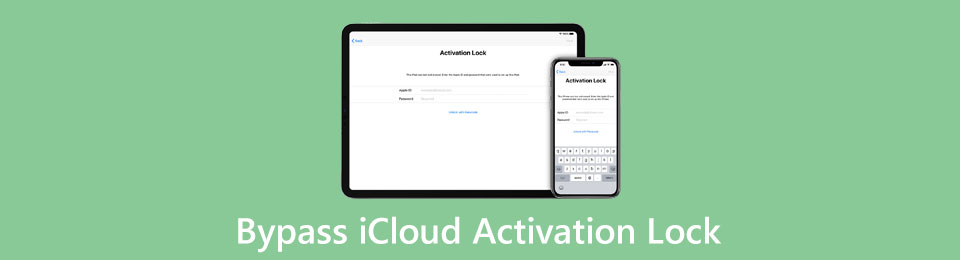
ICloudin aktivointilukko on kuitenkin ongelma, jos unohdat iCloud -salasanasi. Jos ostat käytetyn iPhonen tai iPadin, iCloud-aktivointilukko on oletusarvoisesti käytössä. On varsin hankalaa, kun alkuperäinen omistaja ei muista Apple ID: tä ja salasanaa. Onko mahdollista poista iCloud-aktivointilukko ilman salasanaa? Lue ja seuraa vain.

Opasluettelo
1. Kokeile iCloud Activation Lock Service -palvelua
Markkinoilla on monia online-iCloud Activation Lock -poistopalveluja. Useimmat iCloud-poistopalvelut eivät kuitenkaan ole luotettavia. Monet käyttäjät valittavat tietojen katoamisesta, jota ei voida palauttaa vilpillisten palvelujen käytön jälkeen. Siksi sinun on oltava varovainen valitessasi iCloud Activation Lock -verkkopoistopalvelun. Tässä otetaan esimerkkinä iPhoneIMEI. Vaikka verkossa on myös paljon negatiivisia arvosteluja iPhoneIMEI iCloud Unlock -palvelusta.
Vaihe 1Avaa iCloud Activation Lock -ohituspalvelu, kuten iPhoneIMEI.
Vaihe 2Valita iCloud-lukitus ylhäällä iCloud Activation Lock -poistoa varten.
Vaihe 3Valitse käyttämäsi iPhone-malli. Etsi ja kirjoita iPhonen IMEI-numero.
Vaihe 4Napauta Avaa nyt! ja suorita maksu. ICloud-poistopalvelua ei voi käyttää ilmaiseksi.
Vaihe 5Saat vahvistussähköpostin ostamisen jälkeen. Odota 3-6 työpäivää avataksesi iPhonen lukituksen etänä.
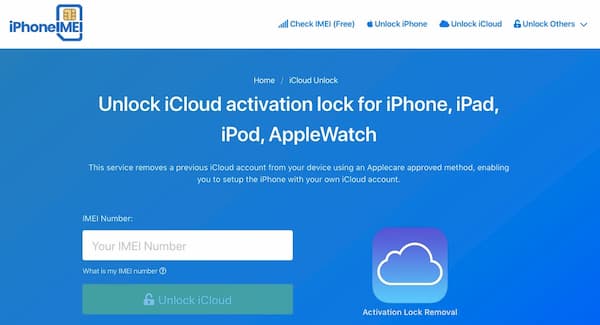
2. Käytä iCloud Bypass -ohjelmistoa
Käyttämällä FoneLab iOS Unlocker, Voit ohita iPhonen näytön lukitus korkeimmalla onnistumisprosentilla. Kaikki iOS-versiot ja iPhone-laitteet ovat tuettuja. Sinä pystyt ohittaa iPhone Apple ID uusimmissa iPhone 15:ssa ja iOS 17:ssä. Teknistä taustaa ei tarvita. Sinun tarvitsee vain liittää iOS-laitteesi tietokoneeseen. Suorita iPhone Lock -poistoohjelmisto. Noudata sen jälkeen näytön ohjeita ohittaaksesi iPhonen pääsykoodin ilman jailbreakia.
- Korjaa iPhone, joka on jumissa iPhone-näytön lukituksessa ilman Apple ID: tä tai salasanaa.
- Poista näytön lukitus ilman edellistä omistajaa suoraan.
- Poista Apple ID ja iCloud-tili iOS 14/13/12/11 // 10/9 / 8/7/6/5.
- Avaa käytöstä poistetun iPhonen lukitus tai iPad ilman vaivaa.
- Yhteensopiva uusimpien Apple iOS -laitteiden kanssa, mukaan lukien iPhone 15/15 Plus/15 Pro/15 Pro Max, iPhone 14/14 Pro/14 Pro Max, iPhone 13/12 Pro Max/12 Pro/12 mini/12, iPhone 11, iPhone 11 Pro, iPhone Pro Max, iPhone XS jne.
- Puhdas, intuitiivinen ja helppokäyttöinen käyttöliittymä.
FoneLab Auttaa avaamaan iPhone-näytön, poistaa Apple ID: n tai sen salasanan, poistaa näytön ajan tai rajoitusten pääsykoodin sekunteina.
- Auttaa avaamaan iPhone-näytön.
- Poistaa Apple ID: n tai sen salasanan.
- Poista näytön aika tai rajoituksen pääsykoodi sekunteina.
Vaihe 1Lataa ja asenna ilmainen FoneLab iOS Unlocker. Käynnistä iPhone Activation Lock -ohjelmisto. Valita Poista Apple ID pääliittymässä.

Vaihe 2Liitä iOS-laite tietokoneeseen salaman USB-kaapelilla. Jos se havaitaan, näet Laitteen yhdistäminen onnistui näyttöön.

Vaihe 3Napauta iPhonen näytössä Luottamus valtuuttaa iCloud Activation Lock -poiston. Anna sitten näytön salasana siirtyäksesi eteenpäin.

Vaihe 4Napauta Aloita poistaa Apple ID ja ohittaa iCloud Activation Lock iPhonesta. Jos Find My iPhone on käytössä iPhonessa, sinun on valittava iCloud ja sitten Find My iPhone vuonna Asetukset sovellus. IOS 11: lle ja aiemmille versioille sinun on valittava general, asettaa uudelleen ja Nollaa kaikki asetukset vuonna Asetukset sovelluksen sijaan.

Vaihe 5Odota hetki ohittaaksesi iCloudin aktivointilukon iPhonessa tai iPadissa. Kun olet avannut iPhonen lukituksen iCloud-poistotyökalulla, voit napsauttaa OK prosessin lopettamiseksi. Nyt voit käyttää iPhonea uuden Apple ID: n kanssa.

4. Avaa iPhone iCloudin DNS-ohituksella
Vaihe 1Liitä iOS-laite tietokoneeseen salaman USB-kaapelilla. Jos se havaitaan, näet Laitteen yhdistäminen onnistui näyttöön.

Vaihe 2Napauta iPhonen näytössä Luottamus salliaksesi iPhonen näytön lukituksen poistamisen. Anna sitten näytön salasana jatkaaksesi.

Vaihe 3Napauta Aloita poistaaksesi Apple ID:n ja ohittaaksesi näytön lukituksen iPhonesta. Jos Find My iPhone on käytössä iPhonessa, sinun on valittava iCloud ja sitten Find My iPhone vuonna Asetukset sovellus. IOS 11: lle ja aiemmille versioille sinun on valittava general, asettaa uudelleen ja Nollaa kaikki asetukset vuonna Asetukset sovelluksen sijaan.

Vaihe 4Odota hetki. Kun olet avannut iPhonen lukituksen iCloud-poistotyökalulla, voit napsauttaa OK prosessin lopettamiseksi. Nyt voit käyttää iPhonea uuden Apple ID: n kanssa.

4. UKK iCloud-aktivointilukon ohittamisesta
Voitko käyttää iCloudin DNS-ohitusta iCloudin aktivointilukon ohittamiseen ilmaiseksi kaikilla iOS-laitteilla?
Ei. Aktivoitu DNS ei voi poistaa iCloud-aktivointilukkoa kaikista iPhone-laitteista ja iOS-versioista. Tarkemmin sanottuna et voi ohittaa iCloud Activation Lockia iOS 8: ssa ja iOS 10: ssä vahvistetulla iCloud DNS Bypass -menetelmällä.
Itse asiassa ei ole mitään takeita siitä, että iCloud DNS Bypass voi avata kaikkien iOS-laitteiden lukituksen koko ajan.
Onko olemassa mitään ilmaista iCloud Activation Lock -ohitustyökalua?
Ei. Kaikki nämä “ilmaiset” Activation Lock -ohitustyökalut vaativat edelleen tiettyjä maksuja. Sinun on maksettava viimeisessä vaiheessa. Ei, ei ole totta, että voit ohittaa iCloud Activation Lockin ilmaiseksi.
Kuinka ohittaa iCloud-aktivointilukko iOS 11: ssä?
On vika, jonka avulla voit avata iOS 11.x -käyttöjärjestelmän iPhonen. Voit kirjoittaa väärän salasanan 0000 muutaman kerran. Myöhemmin jätä iOS-laite nollautumaan noin tunniksi. Odota, kunnes Applen aktivointipalvelin vanhenee. Syötä väärä salasana peräkkäin, iOS-laite ohittaa aktivointiosan. Siksi myös iCloud Find My iPhone poistetaan käytöstä. Kuitenkin tämä ilmainen iCloud-aktivointilukon poisto ei toimi iOS 10: n, iOS 9: n ja aiempien versioiden kanssa. IOS 11: n myöhempinä versioina Apple on korjaillut tämän virheen uudessa laiteohjelmistossa.
Kaiken kaikkiaan voit ohittaa iCloudin aktivointilukon tai iPhonen näytön lukituksen yllä olevilla kolmella menetelmällä. On suositeltavaa avaa iPhone with FoneLab iOS Unlocker. Voit saada korkeimman onnistumisprosentin ja yksinkertaisen käyttöliittymän. IPhonen lukituksen poistotyökalu on yhteensopiva kaikkien uusimpien iPhone- ja iOS-versioiden kanssa. Voit saada paljon paremman kokemuksen kuin iCloud DNS Bypass ja online-palvelut. Jos et ole varma, onko sen hyvä käyttää, voit ladata sen ilmaiseksi ja aloittaa ilmaisen kokeiluversion heti!
FoneLab Auttaa avaamaan iPhone-näytön, poistaa Apple ID: n tai sen salasanan, poistaa näytön ajan tai rajoitusten pääsykoodin sekunteina.
- Auttaa avaamaan iPhone-näytön.
- Poistaa Apple ID: n tai sen salasanan.
- Poista näytön aika tai rajoituksen pääsykoodi sekunteina.
